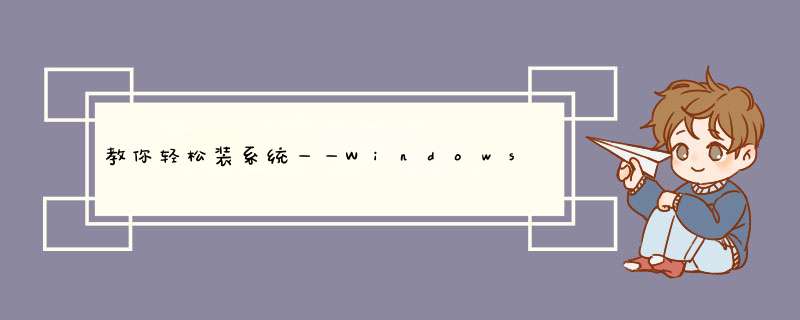
一、GHOST系统。
1、制作启动u盘。以大白菜U盘系统为例说明。还有深度U盘系统等等。
在正常可以启动的电脑下载安装大白菜u盘系统,然后把u盘插入电脑,按照提示,选择插入的U盘,确定,开始制作,完成后,取下u盘。
2、下载系统安装包。
网页搜索下载深度ghost win7或者xp系统(下载后文件就是ISO文件)等等到d或者e盘。使用迅雷下载,速度快。
下载后,右击,解压缩,复制解压出来的gho文件和硬盘安装器,到u盘。最好修改名称,比如winxp,这样使用的时候好找。
3、安装恢复系统。
把u盘插入到要安装系统的电脑,开机,一直不停的按f12,然后择u盘驱动。
启动后正常后,运行U盘中的硬盘安装器或者GHOST镜像安装器,自动识别备份gho文件,选择恢复,就可以了。
如果系统能够正常启动,只做第二、第三步就OK。
二、系统安装盘。
1、解压,复制文件。
无论是下载的,还是光盘文件就是ISO文件,右击,解压缩,复制解压出来的文件夹,最好修改名称,比如winxp,复制到U盘。
2、安装恢复系统。
用上面的方法启动电脑,打开U盘中的WINXP,打开安装文件,自动安装系统,直接系统安装完成,再取下U盘。xp系统作为一款非常经典稳定的 *** 作系统,依然有很多人使用,尤其是电脑比较老的用户,在使用过程中xp系统经常会出现各种问题,比如蓝屏死机等等,如果有xp系统盘就可以用来重装系统。具体安装如下:
1、在电脑上放入xp系统盘,重启过程中按F12、F11、Esc选择DVD选项,回车;
2、进入xp系统盘主界面,选择1安装系统到硬盘第一分区;
3、转到这个界面,执行系统解压 *** 作;
4、完成解压后自动重启,开始重装xp系统;
5、最后重装完成后重启进入xp系统桌面。
首先,最好下载GHOST安装版的,现在网上提供的多是GHOST安装版,因为安装起来实在太简单了\x0d\然后,最简单的,用WINRAR解压文件,或者用虚拟光驱打开光盘镜像,一般都是ISO格式的。找到其中扩展名为gho的文件。这个就是系统备份的镜像文件,很重要的。\x0d\接着,下载一个DOS工具箱,安装上,重启,进入DOS工具箱,选择启动GHOST,找到gho文件所在位置,直接恢复镜像文件就可以了。推荐使用矮人DOS工具箱53,不过喜欢别的备份恢复工具我也没啥意见哈,觉得哪个合适就用哪个。
将电脑设置为U盘启动。注意你在制作U盘启动时如果设置为HDD或ZIP启动,你在电脑设置时一定要设置为相应的启动。例如你制作时设置为ZIP启动,那么你在电脑的启动项也必须设置为U盘的ZIP启动,否则启动不了;
将U盘插入电脑,启动后会进入U盘启动菜单,选择第二项,进入win003pe *** 作系统;
点击win003pe *** 作系统桌面上的Virtual Drive Manager虚拟光驱图标,运行虚拟光驱,并将D盘上的xp系统盘的iso文件加载到虚拟光驱上;
进入“我的电脑”窗口,双击打开虚拟光驱,执行xp系统盘的安装程序,这时电脑将重新启动,进入xp *** 作系统的安装界面,按提示 *** 作即可完成安装。
Windows XP是Microsoft在2001年10月25日推出的基于X86、X64架构的PC和平板电脑使用的 *** 作系统,包括商用及家用的台式电脑等,大小为575MB~1GB。其名字“XP”的意思是英文中的“体验(Experience)”,是继Windows 2000及Windows ME之后的下一代Windows *** 作系统,也是微软首个面向消费者且使用Windows NT51架构的 *** 作系统。
Windows XP是基于Windows 2000代码的产品,拥有新的用户图形界面,叫做月神Luna,它包括了一些细微的修改。此外,Windows XP 引入了一个“选择任务”的用户界面,使用户可以由工具条访问任务细节。它还包括简化的Windows 2000的用户安全特性,并整合了防火墙,试图解决一直困扰微软的安全问题。
安装系统要一个系统盘,买一个4,5块钱一张。安装如下:
如何装XP系统
第一步,设置光启:
所谓光启,意思就是计算机在启动的时候首先读光驱,这样的话如果光驱中有具有光启功能的光盘就可以赶在硬盘启动之前读取出来(比如从光盘安装系统的时候)。
设置方法:
1启动计算机,并按住DEL键不放,直到出现BIOS设置窗口(通常为蓝色背景,**英文字)。
2选择并进入第二项,“BIOS SETUP”(BIOS设置)。在里面找到包含BOOT文字的项或组,并找到依次排列的“FIRST”“SECEND”“THIRD”三项,分别代表“第一项启动”“第二项启动”和“第三项启动”。这里我们按顺序依次设置为“光驱”“软驱”“硬盘”即可。(如在这一页没有见到这三项E文,通常BOOT右边的选项菜单为“SETUP”,这时按回车进入即可看到了)应该选择“FIRST”敲回车键,在出来的子菜单选择CD-ROM。再按回车键
3选择好启动方式后,按F10键,出现E文对话框,按“Y”键(可省略),并回车,计算机自动重启,证明更改的设置生效了。
第二步,从光盘安装XP系统
在重启之前放入XP安装光盘,在看到屏幕底部出现CD字样的时候,按回车键。才能实现光启,否则计算机开始读取硬盘,也就是跳过光启从硬盘启动了。
XP系统盘光启之后便是蓝色背景的安装界面,这时系统会自动分析计算机信息,不需要任何 *** 作,直到显示器屏幕变黑一下,随后出现蓝色背景的中文界面。
这时首先出现的是XP系统的协议,按F8键(代表同意此协议),之后可以见到硬盘所有分区的信息列表,并且有中文的 *** 作说明。选择C盘,按D键删除分区(之前记得先将C盘的有用文件做好备份),C盘的位置变成“未分区”,再在原C盘位置(即“未分区”位置)按C键创建分区,分区大小不需要调整。之后原C盘位置变成了“新的未使用”字样,按回车键继续。
接下来有可能出现格式化分区选项页面,推荐选择“用FAT32格式化分区(快)”。按回车键继续。
系统开始格式化C盘,速度很快。格式化之后是分析硬盘和以前的WINDOWS *** 作系统,速度同样很快,随后是复制文件,大约需要8到13分钟不等(根据机器的配置决定)。
复制文件完成(100%)后,系统会自动重新启动,这时当再次见到CD-ROM的时候,不需要按任何键,让系统从硬盘启动,因为安装文件的一部分已经复制到硬盘里了(注:此时光盘不可以取出)。
出现蓝色背景的彩色XP安装界面,左侧有安装进度条和剩余时间显示,起始值为39分钟,也是根据机器的配置决定,通常P4,24的机器的安装时间大约是15到20分钟。
此时直到安装结束,计算机自动重启之前,除了输入序列号和计算机信息(随意填写),以及敲2到3次回车之外,不需要做任何其它 *** 作。系统会自动完成安装。
第三步,驱动的安装
1重启之后,将光盘取出,让计算机从硬盘启动,进入XP的设置窗口。
2依次按“下一步”,“跳过”,选择“不注册”,“完成”。
3进入XP系统桌面。
4在桌面上单击鼠标右键,选择“属性”,选择“显示”选项卡,点击“自定义桌面”项,勾选“我的电脑”,选择“确定”退出。
5返回桌面,右键单击“我的电脑”,选择“属性”,选择“硬件”选项卡,选择“设备管理器”,里面是计算机所有硬件的管理窗口,此中所有前面出现**问号+叹号的选项代表未安装驱动程序的硬件,双击打开其属性,选择“重新安装驱动程序”,放入相应当驱动光盘,选择“自动安装”,系统会自动识别对应当驱动程序并安装完成。(AUDIO为声卡,VGA为显卡,SM为主板,需要首先安装主板驱动,如没有SM项则代表不用安装)。安装好所有驱动之后重新启动计算机。至此驱动程序安装完成。
欢迎分享,转载请注明来源:内存溢出

 微信扫一扫
微信扫一扫
 支付宝扫一扫
支付宝扫一扫
评论列表(0条)